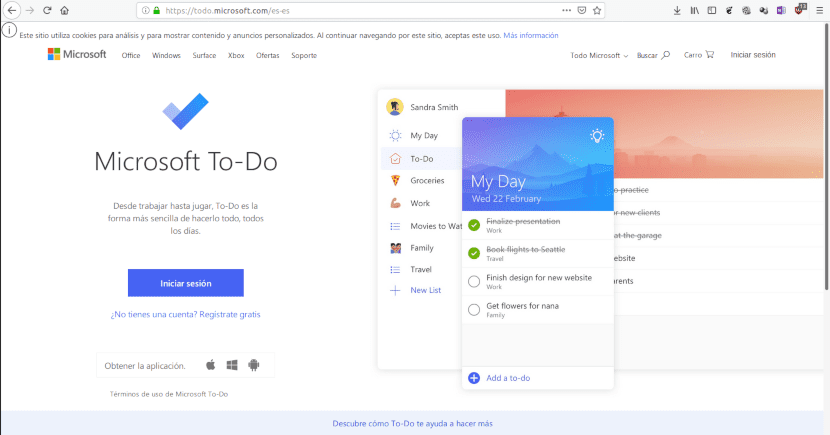
Da bi bila korisna, aplikacija za organizaciju našeg života mora se sinkronizirati između različitih uređaja.
Instaliranje i korištenje aplikacije za organizaciju našeg profesionalnog ili osobnog života omogućuje nam povrat velikog dijela onoga što trošimo na računalu ili mobilnom uređaju. Popisi obveza osnovni su alat većine tehnika produktivnosti, stoga postoji nekoliko za Linux. U članku Komentirao sam njih troje.
Upozorenje za ljubitelje besplatnog softvera, iako ne bih volio izgubiti čitatelje, najbolje je što ne nastavljaju čitati. Ao, aplikacija za popis obveza čiju ću upotrebu opisati temelji se na Microsoftovoj usluzi. Ne mogu se sjetiti nijedne alternative otvorenog koda koja omogućuje sinkronizaciju između uređaja, osim ako ne uključuje upotrebu Vlastiti oblak o Nextcloud. Oboje zahtijevaju instalaciju vlastitog web poslužitelja.
Zašto koristiti aplikaciju za organiziranje svog života?
Većina nas istodobno ima različite odgovornosti. Učimo i / ili radimo, brinemo o kućanskim poslovima, moramo paziti na svoje zdravlje i ljude koji ovise o nama. Čak i naše slobodno vrijeme treba planiranje. Dogodilo mi se da želim pogledati nešto na Netflixu i otkriti da to više nije dostupno. Stoga sada imam raspored dodijeljen svakom programu koji imam na popisu.
U svakom slučaju, teško je sjetiti se svega što bismo trebali ili željeli učiniti.
Iako se stručnjaci ne slažu oko načina organiziranja zadataka, Svi se slažu da će pisanje istih i određivanje datuma početka ili završetka dovesti do drastičnih poboljšanja naše produktivnosti. Iako je nekima korisnije započeti sa složenijim i manje ugodnim zadacima, drugi su skloni započeti s lakšima i tako postići zadovoljstvo završenim poslom. Čini se da mozgu nije stalo do penjanja na Everest kao do postavljanja kreveta, studije pokazuju slične razine zadovoljstva.
Bez obzira na vaše želje, Ako svoj život ne provedete pored računala, popisu biste trebali pristupiti s različitih uređaja. Microsoft To-Do (koji će postupno zamijeniti Wunderlist) omogućuje vam pristup s weba, od mobilne aplikacije do Android e iOS, i radna površina za Windows. Za Linux, kao što smo rekli, možemo koristiti AO,
Instaliranje Ao
Ao je aplikacija otvorenog koda. Iskustvo je isto kao i ulazak u web verziju Microsoftovih obveza. Prednost je u tome što ne morate otvarati preglednik i tražiti web mjesto. Samo kliknite ikonu da biste je pokrenuli i smanjite prozor dok vam ponovo ne zatreba. Možemo preuzeti izvršne datoteke za Mac i Windows s ove stranice. U istoj poveznici pronaći ćete pakete u DEB i RPM formatu za 32 i 64 bita, postoji i verzija u .Appimage formatu.
Ako želite, u Linuxu ga možete i instalirati s trgovina Snap.
Koristeći Ao
Kao što sam rekao, prilikom korištenja usluga Ao Microsoft morat ćete otvoriti račun da biste ga koristili. Usluga je potpuno besplatna, a račun možete stvoriti iz same web aplikacije.
Nedostatak Ao-a je taj što za svoju bazu koristi englesku verziju web-mjesta Microsoft To-Do. Stoga su i unaprijed definirani popisi i izbornici na ovom jeziku. U svakom slučaju, razumije se dovoljno da se koristi.
Popisi zadataka
Pri pokretanju Ao pronalazimo tri zadana popisa:
- Moj dan za današnje zadatke.
- Zadatak za zadatke bez određenog datuma.
- Važno za važne zadatke
Svoje popise možemo stvoriti klikom na New List. U okvir koji se otvori napišemo naslov i pritisnemo Enter. Dalje, vidjet ćemo popis koji smo stvorili i prozor za ulazak u prvi zadatak. Popunjavanjem polja i pritiskom na Enter automatski se generira novo za unos novog zadatka.
Klikom na svaki zadatak možemo programirati različite opcije: To su:
- Složene zadatke podijelite u podzadaće.
- Dodajte zadatak na popis dnevnih aktivnosti
- Zakažite datum isteka.
- Označite da se radi o zadatku koji se periodično ponavlja
- Zamolite da vas podsjete da postoji zadatak koji treba obaviti.
- Prenesite povezanu datoteku.
- Napišite bilješku.
Za identificiranje popisa moguće je odabrati jednu od 5 boja.
Kad popis ima mnogo zadataka, teško je pronaći onaj koji nam treba. Iz tog razloga u gornjem desnom kutu imamo izbornik koji nam omogućuje njihovo organiziranje koristeći sljedeće kriterije:
- Važnost: Prvo najvažnije.
- Rok: Prvo najhitnije.
- Dodano Mojem danu: Oni koji se moraju obaviti danas.
- Dovršeno: Oni koji su označeni kao dovršeni.
- Po abecedi: abecednim redom.
- Datum stvaranja: Prema datumu stvaranja
Rad sa zadacima
Kao i kod popisa, Zadaci imaju svoj izbornik opcija. Dakle, možemo ih premještati između popisa i brisati pomoću desne tipke miša. Opcije su:
- Dodaj u moj dan: dodajte zadatak na popis dana.
- Označi kao dovršeno: To je isto kao da klikneš na krug. Označava da je zadatak dovršen.
- Označi kao važno: Dodajte zadatak na važan popis.
- Rok: Označava datum dospijeća. Imamo dvije mogućnosti; Danas za dan datuma i Sutra za sljedeći dan.
- Stvorite novi popis iz ovog zadatka: uklanja popis s trenutnog popisa i stavlja ga u novi.
- Premjesti zadatak u: Premješta ga na već stvoreni popis.
- Kopiraj zadatak u: Kopirajte ga na drugi popis bez brisanja s trenutnog.
- Izbriši zadatak: izbrišite zadatak.
Primjer
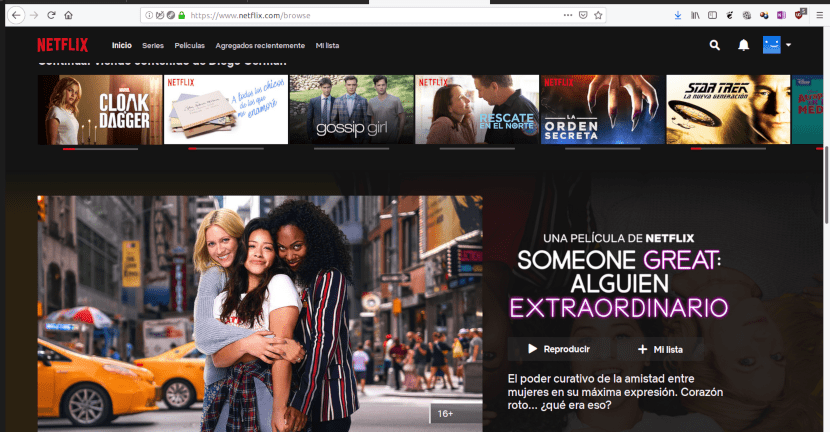
Aplikacija za organizaciju našeg života, korisna je i u trenutcima razonode
Recimo da želim planirati svoje Netflix sesije za tjedan. Postupak bi bio sljedeći:
- Kliknite Moj dan da biste dodali dnevni zadatak
- Utipkam Netflix i pritisnem Enter.
- Kliknite riječ Netflix za pristup opcijama konfiguracije.
- Kliknite na Tjedno da biste naznačili da je to aktivnost koja će se provoditi tjedno.
- Dodajem napomenu da naznačim na kojem popisu imam program za gledanje svaki dan.
- Kliknite Novi popis da biste stvorili popis Netflix.
- Dodam različite serije i filmove i odredim datume kada ću ih vidjeti.
- Kad ih vidim, označim ih kao dovršene klikom na krug.
Ali mogao bi postaviti i višu razinu složenosti. Pretpostavimo da ste umjesto tjedno radili godišnje planiranje. Za seriju od 30 epizoda postupak bi bio sljedeći:
- Kliknite Dodaj zadatak da biste dodali naziv serije.
- Kliknite naziv serije za pristup opcijama planiranja.
- Odabirem Prilagođeno kako bih naznačio broj ponavljanja. Odabirem Dane i stavljam broj epizoda.
- Dodajem bilješku s nazivom popisa obveza koji sadrži epizode.
- Stvorim popis za seriju i dodam zadatak za svaku epizodu označavajući datum kad ću vidjeti svaku.
Jadni oni koji moraju koristiti ovakvu aplikaciju čak i za planiranje svojih obiteljskih aktivnosti. Pretpostavljam da je to primjer, ali sigurno će se naći netko tko planira kada treba pogledati njihove serije i filmove.
Za posao se bavim Googleovim aplikacijama, Keepom, Zadacima i Agendom. Imajući svoje web verzije, oni su praktični za nas koji koristimo GNU / Linux.
Pozdrav.
Hvala na komentaru.
Ako ih ne zakažem, počinjem igrati SpongeBob na Nickelodeonu i dajem mu novac od pretplate na Netflix.
Nitko vas nije pitao za mišljenje o tome kako svaka osoba postupa sa svojim životom. Puno vam hvala na postu Diego !!
Hvala na čitanju